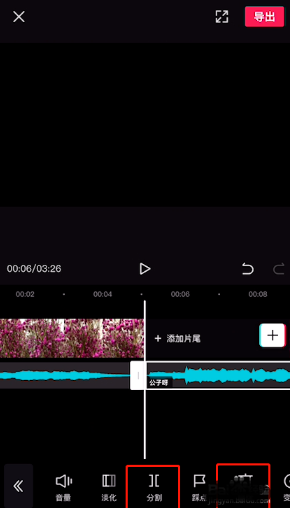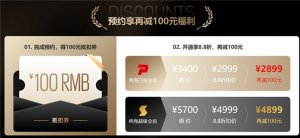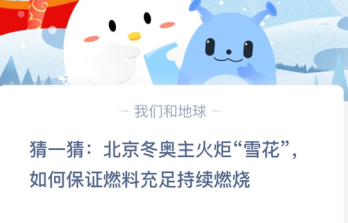剪映app我们都熟悉,很多人都在用。而我们在剪辑视频的时候,都可会插进去一些音乐,让视频效果更好。而剪映怎么只用音乐高潮部分呢?下面介绍一下具体操作方法。
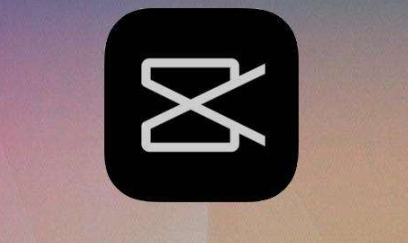
剪映提取音乐高潮部分方法
打开剪映软件。
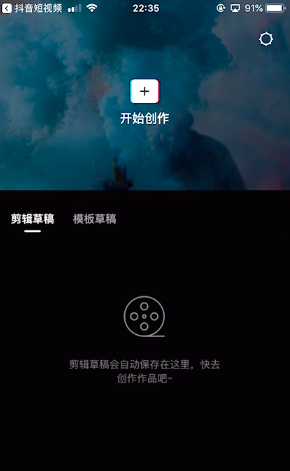
点击开始创作按钮。
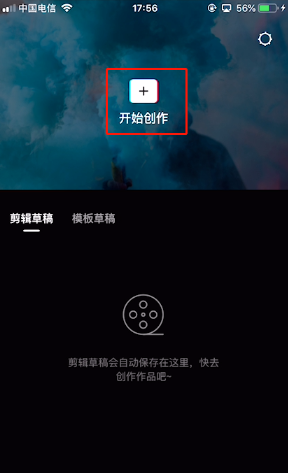
选择视频素材并点击添加到项目按钮。
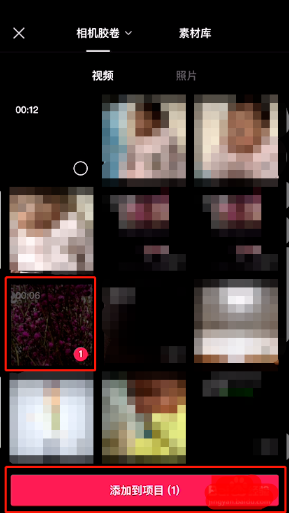
点击左下角音频按钮。

选择音乐。
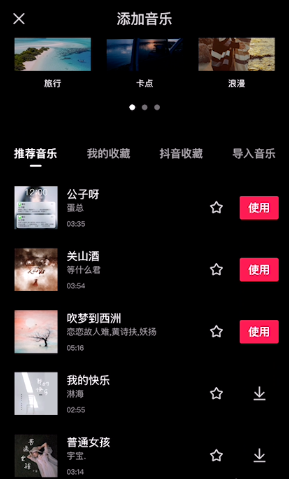
试听音乐找到音乐的高潮部分,将竖线对准高潮部分,之后点击下方分割按钮。之后点击底部删除功能。
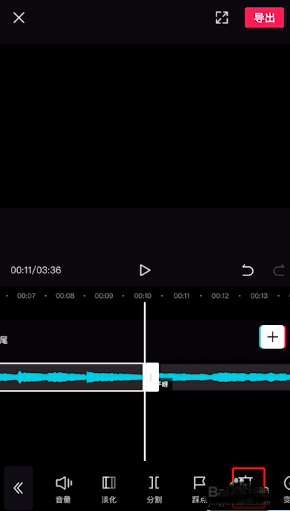
长按音频文件将文件拖动与视频对齐。
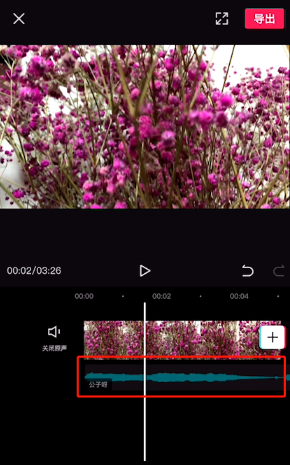
在此将竖线对其到视频的结束位置,再次点击分割按钮。同样将多余的部分删除掉。这样就可以通过剪映实现播放音频高潮的部分。